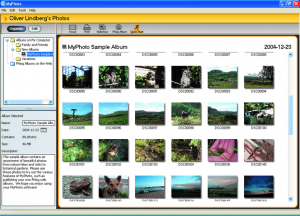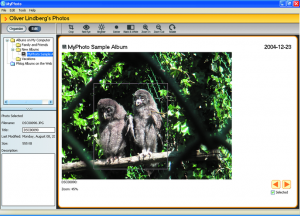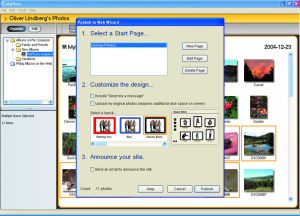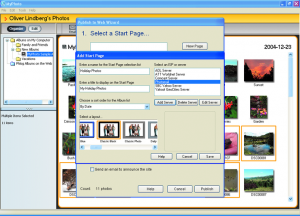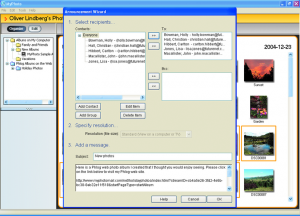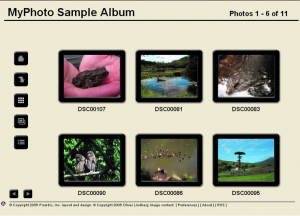Internetowe galerie to doskonały sposób na publikację zdjęć online. Skorzystaj z programu MyPhoto 3.02, aby założyć własny album.
MyPhoto sprawia, że stworzenie nowej galerii fotografii to zadanie banalnie proste. Po prostu zaimportuj własne zdjęcia bezpośrednio z aparatu, dysku twardego lub dowolnej innej lokalizacji i uporządkuj je za pomocą interfejsu MyPhoto.
Dokonaj kilku poprawek, korzystając z podstawowych narzędzi do edycji zdjęć, a po wybraniu tych, które chciałbyś opublikować, kliknij raz i drugi i oto wszystko jest już w sieci. Możesz wybierać spośród zestawu szablonów, z których każdy zawiera pomocny indeks z miniaturkami.
Jeżeli chcesz dowiedzieć się więcej o MyPhoto, odwiedź stronę http://www.prosidio.com. Zawiera ona szczegółowe informacje na temat programu, prezentację różnych szablonów oraz wskazówki na temat konfiguracji serwera FTP.
Aby zaktualizować MyPhoto do najnowszej wersji, wybierz w programie menu Help, a następnie kliknij na opcji Check for Updates. MyPhoto automatycznie porówna numer twojej wersji z najnowszą obowiązującą i przekaże wszystkie dalsze instrukcje.
Stwórz swoją pierwsza galerię
{tlo_1}
Krok 1: Zaimportuj swoje zdjęcia
Przy pierwszym uruchomieniu MyPhoto zostaniesz poproszony o zarejestrowanie programu (poprzez podanie swojego imienia, nazwiska oraz adresu e-mail). Potem będziesz już mógł przenieść wszystkie fotografie z dysku twardego, aparatu, płyty CD lub karty pamięci. Dzięki temu będziesz mógł przeglądać oraz opisywać dowolne zdjęcia w głównym oknie programu.
{/tlo}
{tlo_0}
Krok 2: Dokonaj edycji
MyPhoto zawiera kilka podstawowych narzędzi służących do edycji zdjęć. Wybierz plik, kliknij na menu Edit i wybierz jedną z opcji pozwalających na przycięcie fotografii, jej rozjaśnienie lub przyciemnienie oraz usunięcie efektu czerwonych oczu. Możesz także przerobić zdjęcie na czarno białe, dokonywać powiększeń i obracać. A także dołączyć do plików swoje komentarze.
{/tlo}{tlo_1}
Krok 3: Stwórz własny album
W celu publikacji własnego albumu w internecie, zaznacz zdjęcia, które chciałbyś w nim zamieścić i kliknij na ikonie Phlog Album na pasku nawigacyjnym. Spowoduje to uruchomienie nowego kreatora. Określ stronę startową, serwer i wygląd. Możesz wybierać spośród kilku gotowych szablonów i ustawień.
{/tlo}
{tlo_0}
Krok 4: SkonfigurujFTP
Zostaniesz również poproszony o skonfigurowanie klienta FTP. Wpisz wszystkie wymagane informacje, a następnie zadecyduj czy chciałbyś aby album zawierał twój adres e-mail oraz czy program MyPhoto ma wgrać na serwer również zdjęcia w oryginalnym rozmiarze. Na koniec możesz powiadomić o nowej stronie swoich znajomych.
{/tlo}
{tlo_1}
Krok 5: Stwórz listę odbiorczą
Distribution List Wizard (Kreator List Odbiorczych) pozwala na wybranie jednego lub całej grupy adresów z twojej książki adresowej (możesz także dodać nowe kontakty ręcznie). W następnym kroku powinieneś określić rozmiar zdjęć i zadecydować o ich wysyłaniu (bądź nie) znajomym w formie załącznika. Możesz również zawrzeć w rozsyłanej wiadomości kilka słów od siebie.
{/tlo}
{tlo_0}
Krok 6: Obejrzyj swoją galerię
Kliknij na opcji Publish. MyPhoto rozpocznie generowanie nowego albumu. Możesz sprawdzić efekt pracy programu, a jeżeli zechcesz dodać nowe zdjęcia, kliknij na ikonie Phlog. W uruchomionym w ten sposób kreatorze będziesz mógł wybrać zdjęcia przeznaczone do importu oraz określić ich rozmiar.
{/tlo}
Informacje
Producent: Prosidio
Strona WWW: http://www.prosidio.com
Minimalne wymagania: Windows XP
Cena: 49.95$